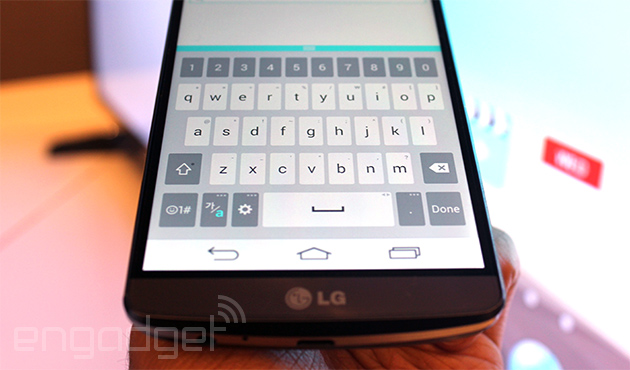Клавиатура lg остановилась что делать
Что делать с ошибкой клавиатуры на смартфонах LG
Как и любой другой современный производитель смартфонов, компания LG старается предоставлять своим пользователям полный набор сервисов, который включает в себя как фирменные приложения, так и оболочку над Android. Одной из её составляющих является фирменная клавиатура, которая, как показывают многочисленные темы на тематических форумах, часто работает некорректно или закрывается с ошибкой.
Что делать в таком случае?
Во-первых, как и в случае с большинством встроенного ПО, замените его на стороннее. В каталоге приложений Google Play есть множество отличных приложений, как бесплатных, так и платных, которые удовлетворят самые разные вкусы и требования к клавиатуре на мобильном устройство. Установить дополнительное ПО полезно еще по другой причине. Если по какой-либо причине клавиатура перестанет отвечать, всегда полезно иметь под рукой другую, на которую можно быстро переключиться.
Во-вторых, если вы по какой-либо причине являетесь ярым фанатом клавиатуры от LG, то есть несколько простых инструкций, которые должны избавить вас от проблем в её работе.
Очистите данные клавиатуры
1) Закройте из диспетчера задач процесс, отвечающий за работу клавиатуры.
2) Откройте «Настройки» > «Приложения»
3) В списке найдите клавитуру LG, перейдите в пункт «Хранилище».
4) Поочередно очистите кэш и данные.
Закройте меню приложений.
1) Откройте «Настройки» > «Язык и ввод».
2) Нажмите на «Выбор раскладки» и укажите клавиатуру LG Keyboard (QWERTY). Важно указать именно QWERTY-вариант, а не обычный.
На всякий случай перезагрузите устройство. Это должно устранить ошибки в работе клавиатуры от LG.
Что делать если приложение клавиатура lg остановилось. Что делать, если не открывается клавиатура на андроид
Способ 1. Переустановите приложение
Мы предлагаем вам в качестве первого варианта решения проблемы переустановить приложение. Данный способ есть смысл применить, если ошибка выскакивает только при работе с именно этим приложением, а не с целым рядом установленных на устройстве программ. Во-первых, удалите приложение, которое является причиной проблемы, а затем повторно установите его обратно. Проверьте, удалось ли вам избавиться от ошибки «К сожалению, приложение остановлено».
Способ 2. Удалите вновь установленные приложения
Иногда вновь установленные приложения не поддерживают программное или аппаратное обеспечение устройства и, таким образом, они должны быть удалены из памяти устройства. Так вы избавитесь от ошибки, если она вызвана самими приложениями.
Способ 5. Сброс до заводских настроек (Factory Reset)
Если ни один из методов, описанных выше, не сработал, вы можете выполнить сброс до заводских настроек. Некоторые пользователи очень неохотно прибегают к этому способу, так как вместе с настройками аппарата «уходят» все данные, относящиеся к приложениям, все обновления программного обеспечения, а также фотографии, документы, сообщения, контакты и личные файлы, сохраненные в памяти Android-устройства.
Остается надеяться, что с помощью одного из приведенных здесь способов вы успешно решите проблему ошибки «К сожалению, приложение остановлено» на Android устройстве.
Не работает клавиатура LG и вы не можете осуществлять звонки или отправлять сообщения? С этой ситуацией сталкиваются многие владельцы мобильных телефонов. Не откладывайте надолго решение данной проблемы. Чем быстрее вы отправитесь в наш сервисный центр, тем дешевле обойдется ремонт.
1. перестали работать кнопки LG, если неисправна подложка кнопок. Она больше всего страдает от попадания влаги. Если такая неприятность случилась и с вашим телефоном, советуем не продолжать его эксплуатацию. Клавиши окисляются и не реагируют на нажатия. Для того чтоб сотовый снова заработал, необходимо заменить подложку на новую;
2. на LG перестали работать кнопки, когда из строя выходит микросхема управлением клавиатурой. Она ломается от попадания жидкости в средину устройства и сильных ударов;
Чаще всего из строя выходят отдельные клавиши, которые чаще всего используются. Так, например, если сломалась кнопка включения LG, вы не сможете включать или выключать аппарат. Обычно, выходит из строя она после падения. Чаще всего, при нажатии слышен щелчок, который свидетельствует о том, что необходима замена кнопки включения LG (power).
Молодой человек уронил телефон, после чего кнопки перестали функционировать. Он отправился в нашу мастерскую. Всего за 20 минут мастера провели полную диагностику и выявили, что из строя вышла подложка. Они заменили деталь на новую. После всего провели пост контроль, который показал, что клавиатура отменно работает. Клиент получил гарантию полностью на весь аппарат.

Гарантия выдается полностью на весь аппарат при любом ремонте, а не только на замененную деталь;
После ремонта аппарат проходит бесплатный контроль качества;
Запчасти только оригинальные. Мы поставщики запчастей на всю Россию и из-за этого цены на ремонт у нас дешевле.
После первого ремонта, в том числе и направленного на устранение проблемы «на LG плохо нажимаются кнопки », вам выдается карточка vip клиента на скидку от 10% до 40%.
Акция! До конца месяца при любом ремонте ультразвуковая чистка бесплатно.
Лучшие условия обслуживания только в нашем сервисе!
Даже если Android удивителен, он не на 100% стабилен. Время от времени вы можете столкнуться с некоторыми проблемами, маленькими и большими.
1. Soft Reset
Иногда прекращение работы приложения случается разово, и выполнение программной перезагрузки поможет решить эту проблему. Soft Reset означает выключить устройство, в течение нескольких секунд подержать его в выключенном состоянии, а затем включить.
Будучи электронными устройствами, смартфоны склонны к проблемам. Иногда простой Soft Reset может решить проблему. Рекомендуется (но не обязательно), перезагружать смартфон, по крайней мере, один раз в день.
2. Принудительная остановка
Принудительная остановка означает принудительное закрытие приложения в случае, если оно не закрывается или ведет себя не так, как обычно. Принудительная остановка приложения удаляет любой процесс, связанный с ним. Вот, как заставить приложение закрыться:
Теперь ваше приложение должно работать нормально.
3. Удаление КЭШа приложения или данных приложения
4. Удаление и переустановка приложения
Иногда удаление приложения и переустановка его из магазина Play Маркет может также решить проблему, учитывая, что приложение не является системным.
5. Очистка системного КЭШа
Если эта проблема наблюдается в нескольких приложениях, то есть несколько приложений останавливаются самостоятельно, вам, возможно, потребуется, очистить системный кэш. Вот как это сделать:
6. Factory Reset
Если вышеуказанные методы не решают проблему, вам, возможно, придется выполнить сброс настроек.
Перед выполнением сброса настроек убедитесь, что все ваши данные заархивированы, так как вы потеряете все данные после сброса настроек к заводским.
С появлением сенсорных экранов практически на всех смартфонах механическую клавиатуру заменила программная, которая появляется только, когда нужна, и тем самым экономит полезное место на экране устройства. Несомненно, это удобный вариант ввода данных, однако у некоторых пользователей Андроид встречаются ошибки, из-за которых не открывается клавиатура. Ниже мы рассмотрим, как решить такую проблему.
Почему не открывается клавиатура на Андроид
Если на вашем смартфоне или планшете не открывается экранная клавиатура, то причины для этого может быть две — некорректная работа приложения экранной клавиатуры и ошибки программного обеспечения устройства.
Эти проблемы легко решаются, давайте разберем оба варианта.
Что делать, если не открывается клавиатура на Андроид
Клавиатура может либо не открываться совсем, либо открываться, но не отвечать на команды. Если на телефоне не открывается клавиатура из-за ошибки самого приложения, для начала вам нужно:
После этого перезагрузите ваше устройство. Если проблема заключалась в некорректной работе клавиатуры, то после проделанных действий всё должно работать нормально. Если же клавиатура всё ещё не работает, проверьте, включена ли она. Для этого в настройках устройства выберите пункт «Язык и ввод» и убедитесь, что в разделе «Способы ввода» возле вашей клавиатуры стоит галочка, указывающая на то, что выбранная клавиатура включена.
В подавляющем большинстве случаев перечисленные действия помогут вам восстановить корректную работу экранной клавиатуры. Если нет — переустановите клавиатуру или установите стороннюю из Play Market.
Как установить клавиатуру на Андроид
Помогли вам данные советы решить проблему с запуском клавиатуры? Поделитесь в комментариях, какой клавиатурой пользуетесь вы.
Не работает клавиатура на смартфоне,что делать?
Ни с того,ни с сего перестала работать клавиатура,то есть она вообще не появляется и при этом выскакивает табличка «К сожалению,приложение клавиатура остановилось». Телефон LG L90
Для того, чтобы ответить на вопрос, требуется авторизоваться или зарегистрироваться
Если у тебя Gboard тогда зайди в гугл плей и голосом скажи «Клавиатура» после найди Gboard и обнови(У меня сроботаботоло но незнаю как у тебя)
Да, большое спасибо! Помогло)))
Також сьогодні та сама ситуація. Скористалась вашими порадами.
І вуаля. Все запрацювало. )))))
спасибо за конкретный действенный совет-удачи Вам
Пропала не только клавиатура, а и иконка голосового ввода. Есть еще способы восстановить клавиатуру?
попробуйте установить любую другую из маркета, после поставьте ее по умолчанию, должно помочь
как можно установить приложение, которое надо найти в googl play с вводом с клавиатуры?
Настройки-приложения-все: найди свою клавиатуру и нажми очистить данные, очистить кэш, остановить. Перезагрузись и должна работать. Так же зайди в настройки-язык и ввод-клавиатура и способы ввода: убедись, что стоит галочка слева от твоей клавиатуры. Если не помогло: качаешь отсюда апк файл с клавиатурой http://4pda.ru/forum/index.php?s=&showtopic=583831&view=findpost&p=32615971 и устанавливаешь (для загрузки файла, нужна регистрация на сайте 4pda)
Спасибо, всё хип-хопчики
У меня та же проблема только на Lg L70 этот способ не помог, а как я могу скачать это приложения которое вы говорите если у меня клавиатура не работает и я даже эту сеть найти не могу!
Что делать с ошибкой клавиатуры на смартфонах LG
Как и любой другой современный производитель смартфонов, компания LG старается предоставлять своим пользователям полный набор сервисов, который включает в себя как фирменные приложения, так и оболочку над Android. Одной из её составляющих является фирменная клавиатура, которая, как показывают многочисленные темы на тематических форумах, часто работает некорректно или закрывается с ошибкой.
Что делать в таком случае?
Во-первых, как и в случае с большинством встроенного ПО, замените его на стороннее. В каталоге приложений Google Play есть множество отличных приложений, как бесплатных, так и платных, которые удовлетворят самые разные вкусы и требования к клавиатуре на мобильном устройство. Установить дополнительное ПО полезно еще по другой причине. Если по какой-либо причине клавиатура перестанет отвечать, всегда полезно иметь под рукой другую, на которую можно быстро переключиться.
Во-вторых, если вы по какой-либо причине являетесь ярым фанатом клавиатуры от LG, то есть несколько простых инструкций, которые должны избавить вас от проблем в её работе.
Очистите данные клавиатуры
1) Закройте из диспетчера задач процесс, отвечающий за работу клавиатуры.
2) Откройте «Настройки» > «Приложения»
3) В списке найдите клавитуру LG, перейдите в пункт «Хранилище».
4) Поочередно очистите кэш и данные.
Закройте меню приложений.
1) Откройте «Настройки» > «Язык и ввод».
2) Нажмите на «Выбор раскладки» и укажите клавиатуру LG Keyboard (QWERTY). Важно указать именно QWERTY-вариант, а не обычный.
На всякий случай перезагрузите устройство. Это должно устранить ошибки в работе клавиатуры от LG.
Проблемы с мобильной клавиатурой на Android: решения
С появлением виртуальных клавиатур и окончательной отменой клавиш (Blackberry пыталась до конца) в наших мобильных телефонах возникли другие проблемы. Поскольку это часть программного обеспечения, существует множество элементов, которые могут помешать его правильному функционированию, включая другие приложения. По этой причине мы увидим наиболее частые проблемы, возникающие с клавиатурой of Android мобильные телефоны и способы их решения.
Речь идет о некоторых недостатках виртуальных клавиатур. Но у них также есть свои преимущества, так как мы можем гарантировать, что существует 100% шанс решить проблему, в то время как сломанную физическую клавиатуру пришлось заменить специализированным техником. Поэтому рассмотрим основные проблемы с клавиатурой на телефонах Android и как их решить.
Мобильная клавиатура исчезла
Начнем с одной из самых «серьезных» проблем, по крайней мере, с точки зрения удобства использования, поскольку мы будем не иметь клавиатуры ни в одном приложении. Как правило, когда мы хотим написать и щелкнуть соответствующее поле, клавиатура появится автоматически. В данном случае это не так, и сколько бы мы ни нажимали, мы не можем заставить это появиться.
Перезагрузите мобильный
Это первый и самый быстрый шаг в попытке решить проблему. Это также одно из самых удачных решений. Любой проблема в работе или конфликт в приложении решается простой перезагрузкой системы. Для этого зажимаем кнопку включения и касаемся перезагрузки. Когда мы снова запускаем систему, мы щелкаем приложение, для которого требуется клавиатура, и пытаемся снова.
Очистить кеш клавиатуры и данные
Для этого в первую очередь нужно найти клавиатуру, которая у нас есть, поскольку у нас может быть несколько, включая некоторые из самых известных, такие как клавиатура Google, MicrosoftSwifkey или одна из самой системы. Мы можем сделать это в Настройки / Язык и ввод текста.
Начать в безопасном режиме
Позволяет автоматический запуск клавиатуры
Просмотреть ожидающие обновления
Удивительно, сколько раз обновление системы или патч устраняют проблемы с клавиатурой. Поэтому, если ничего из вышеперечисленного не помогло, возможно, пришло время проверить, нет ли ожидающих обновлений. Мы можем сделать это из Настройки / Система / Обновления системы. Если это так, нам придется применить все обновления и повторить попытку. Кроме того, удобно зайти в Гугл игры и щелкните «Мои приложения», а затем «Обновить все». Если наше приложение для клавиатуры является одним из самых популярных и ожидает обновления, обновление самого приложения может решить эту проблему и заставьте клавиатуру снова появиться.
Сброс, если ничего не работает
Этот метод удалит все данные, файлы, приложения и системные настройки. Само собой разумеется, что перед выполнением этого шага мы должны сначала обезопасить наши данные. Затем заходим в Настройки / Система / Сбросить систему и ждем завершения процесса. Когда система перезагружается, клавиатура будет казаться безопасной, и мы сможем работать снова нормально.
Мобильная клавиатура тормозит или работает очень медленно
Закройте приложения в фоновом режиме и перезапустите мобильный.
Это первый шаг. В настоящее время мобильные телефоны практически никогда не выключаются и не перезагружаются часто, хотя это рекомендуется производителями. Есть приложения, которые потребляют слишком много памяти, поэтому клавиатура не может использовать достаточно памяти для бесперебойной работы. В этом случае мы должны закрыть все приложения в фоновом режиме и перезагрузить устройство. После этого и если с момента перезагрузки системы прошло много времени, вполне вероятно, что мы заметим существенное улучшение ее производительности.
Убрать звуки и вибрацию
Отключить энергосбережение и оптимизаторы
Освободить память
Известно, что когда наш мобильный телефон истощает последние мегапространства, доступные во внутренней памяти, проблемы с производительностью не заставят себя долго ждать, и клавиатура будет одной из таких проблем. Поэтому мы должны зайти в Настройки / Хранилище и используйте очиститель внутренней памяти в чтобы освободить место.
Мы также должны удалить все приложения, фотографии или видео, которые нам не нужны. При необходимости приложение, такое как Files by Google, предустановленное на некоторых мобильных устройствах, также позволит нам удалить много накопленного «мусора», включая остаточные файлы и кеш. После этого производительность клавиатуры должна улучшиться.
Проблема может быть в вашем мобильном телефоне
Под этой проблемой мы подразумеваем, что многие терминалы начального уровня не хватает памяти для использования определенных клавиатур, независимо от того, который интегрирует в систему. Если это аппаратное ограничение, мало что можно сделать. Если мы закроем приложение (изменив клавиатуру или остановив его вручную), оно принудительно перезагрузит и освободит память, но начальная загрузка будет медленной и проблемы появятся снова.
Загрузите альтернативную клавиатуру
Клавиатура переключена на другой язык
Нет смысла иметь плавно работающую клавиатуру, если она на другом языке. Это вызовет автокоррекция работает некорректно даже предлагаемые слова будут на другом языке. В худшем случае мы можем обнаружить клавиатуру на языке, символы которого для нас не поддаются расшифровке. Мы также можем легко исправить беспорядок с помощью двух ключевых настроек, которые могли быть изменены при взаимодействии с приложением.
Устранение проблем с клавиатурой Google
Сегодня существует множество терминалов, которые используют клавиатуру Google в качестве основного приложения для письма, включая, конечно же, мобильные телефоны с Android One и слои, которые не имеют собственной разработки. По этой причине взгляните на две из ваших самых распространенных проблем и соответствующие решения.
Заставьте Gboard снова появиться
Добавить Gboard обратно в список клавиатуры
Подключение физической клавиатуры к мобильному телефону: альтернативное решение для экстренных ситуаций
Мы надеемся, что с учетом всего вышесказанного, мобильная клавиатура снова появилась. Но если по какой-то причине этого не произошло, у нас будет возможность подключение физической клавиатуры к нашему мобильному телефону или даже клавиатуру Bluetooth. Это экстренные методы на случай, если нам нужно что-то написать на нашем мобильном телефоне, и мы не смогли вызвать клавиатуру. Следует учитывать, что для этих решений требуются некоторые элементы, внешние по отношению к нашему мобильному телефону, поэтому некоторые пользователи не смогут выполнить это, по крайней мере, срочно.
Использование физической USB-клавиатуры
Если порыться в большом количестве кабелей и аксессуаров, которые есть у нас дома, не исключено, что появится OTG-адаптер любого формата (прямой, с кабелем, в виде HUB). Если он у нас есть, мы можем спастись. Решение состоит в том, чтобы подключите аксессуар к порту microUSB или USB-C нашего мобильного а на другом конце мы подключим физическую USB-клавиатуру. Если наш мобильный телефон совместим с обоими вариантами, мы можем без проблем печатать с этой клавиатуры, пока устраняем проблему. Если у нас их нет, на Amazon есть много вещей, которые быстро дойдут до нас.
Использование клавиатуры Bluetooth
Этот метод тоже обычно работает, но все же требует наличия под рукой Bluetooth-клавиатуры. Однако, в отличие от предыдущего варианта, он менее точен, поскольку он не заменяет приложение клавиатуры по умолчанию, но он останавливает некоторые из его функций, поэтому он может быть одинаково допустимым решением. Если у нас есть одна из этих клавиатур, мы должны связать ее через Bluetooth и проверить, происходит ли запись в каком-либо приложении.